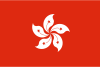在日常生活中,电脑主机与功放的连接是非常常见的操作。这是因为许多用户希望通过更强大的声音系统来增强他们的多媒体体验。下面,我们就来详细了解一下如何连接功放与电脑主机。
一、准备阶段
首先,我们需要一些必备的工具和设备。主要包括一根音频线(如3.5mm的音频线)以及一个功放和一个电脑主机。
二、连接步骤
1. 找到电脑主机的音频输出接口。这个接口通常在主机箱的后部或前面板的位置,接口形状一般为绿色圆形。它通常是用来输出声音的。
2. 拿出音频线的一头,将其插入电脑主机的音频输出接口。
3. 接着
行业新闻
2025-05-23 18:46
36
幻易云高防服务器 857vps.cn 杭州服务器 温州bgp 浙江bgp温州电信
镇江电信 镇江物理机香港服务器 韩国服务器温州电信 温州服务器 温州龙港服务器 温州龙港BGP 温州BGP 温州电信温州电信服务器


文章标题:功放与电脑主机连接

在我们日常生活和工作中的电子设备里,电脑主机是必不可少的部分,而功放则是一个让音乐、电影等多媒体声音得以更加完美呈现的重要设备。在许多场合,我们需要将电脑主机的声音输出到功放上,让声音更大、更清晰。那么,如何连接功放与电脑主机呢?下面,我们将为大家详细介绍。

一、连接前的准备

在开始连接之前,我们需要准备一些必要的工具和设备。首先,我们需要一根音频线,一般来说,我们使用的是3.5mm的音频线,也就是我们常说的耳机线。其次,我们需要一个功放和一个电脑主机。
二、连接步骤
- 首先,将音频线的一头插入电脑主机的音频输出接口。这个接口通常在主机箱的后部或者前面板的位置,接口形状通常为绿色圆形。
- 接着,将音频线的另一头插入功放的音频输入接口。这个接口在功放上一般会有明确的标注,如“LINE IN”、“AUX IN”等。
- 连接完成后,我们需要打开电脑主机和功放的电源开关。此时,电脑主机的声音就会通过音频线传输到功放上。
三、注意事项
- 在连接时要注意接口的匹配问题,避免出现不兼容的情况。
- 在连接过程中要避免拉扯过大力气,以免损坏线路或接口。
- 确保电脑主机的声音输出设置正确,避免出现无声或杂音等问题。
四、总结
以上就是功放与电脑主机连接的详细步骤和注意事项。通过简单的几个步骤,我们就可以将电脑主机的声音传输到功放上,让我们的音乐、电影等多媒体声音更加清晰、响亮。在连接过程中,我们需要注意接口的匹配和设置问题,以确保声音的传输效果达到最佳状态。希望这篇文章能够帮助大家更好地理解如何连接功放与电脑主机。
幻易云高防服务器 857vps.cn 杭州服务器 温州bgp 浙江bgp温州电信 镇江电信 镇江物理机香港服务器 韩国服务器標籤:
- 五
- 常见问题与解决方案 1.连接后没有声音 在连接完功放和电脑主机后
- 有时候可能会遇到没有声音的问题首先
- 我们应该检查音频线是否连接正确
- 是否有松动或损坏其次
- 需要检查电脑主机的声音设置
- 确保声音输出选择的是正确的音频设备如果问题依然存在
- 可以尝试重新启动电脑主机和功放
- 看看是否能够解决问题 2.声音过大或过小 有时候
- 我们可能会觉得声音过大或过小
- 需要进行调整对于这种情况
- 我们可以通过电脑主机的音量控制或操作系统中的声音设置来调整音量大小同时
- 也可以尝试调整功放上的音量旋钮
- 以获得更合适的音量大小 3.有杂音或干扰 如果连接后出现了杂音或干扰
- 可能是由于线路接触不良
- 电磁干扰等原因引起的首先
- 我们可以尝试更换一根音频线
- 看看是否能够解决问题其次
- 可以尝试将电脑主机和功放移动到离其他电子设备较远的地方
- 以减少电磁干扰的影响 六
- 维护与保养 为了保持功放和电脑主机的良好工作状态
- 我们需要进行定期的维护和保养首先
- 要定期清洁功放和电脑主机的表面
- 避免灰尘和污垢对设备造成损害其次
- 要定期检查音频线和接口是否松动或损坏
- 及时进行维修或更换此外
- 还要注意防潮
- 防震等问题
- 以确保设备的稳定性和使用寿命 综上所述
- 连接功放与电脑主机并不复杂
- 只要按照正确的步骤进行操作
- 并注意一些细节问题
- 就可以轻松实现声音的传输同时
- 在使用过程中
- 还需要注意常见问题的解决和维护保养
- 以保持设备的良好工作状态
上一篇 : 网鱼的主机是专门为网络服务设计的计算机设备,其重要性不言而喻。它不仅是网络服务的硬件基础,更是保障用户稳定上网的重要前提。
一、主机特点
1. 高性能硬件配置:网鱼的主机采用高性能的CPU、大容量的内存以及高速度的存储设备,确保处理速度快、响应时间短。
2. 良好的散热系统:主机内装有多重散热设备,如风扇、散热器等,有效避免因计算机运行过程中产生的热量而导致的设备损坏或运行不稳定。
3. 高度集成化:网鱼的主机采用高度集成化的设计,使整个主机更加紧凑,易于维护。同时,集成化的设计也意味着主机的连接接口
下一篇: 电脑主机机箱电源线的安装是电脑硬件组装的重要环节。下面我将详细指导你如何进行电源线的安装:
**步骤一:认识电源线**
首先,你需要了解电源线的构造。电源线通常包含了许多插针和接口,这些插针和接口分别对应着不同的供电需求。
**步骤二:打开主机机箱**
找到并打开电脑主机机箱,定位到电源供应器的位置。电源供应器通常位于机箱的底部或侧面。
**步骤三:连接电源线**
将电源线的一端插头与电源供应器上的接口对应连接。在连接时,注意插头的方向和接口的匹配,确保连接正确。
**步骤四:连接主板**